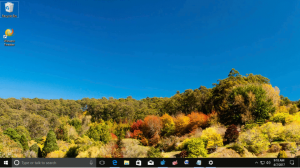Tips: Gi nytt navn til flere filer samtidig i Filutforsker i Windows 8.1, Windows 8 og Windows 7
Du kan gi nytt navn til en enkelt fil i Utforsker ved å velge den og trykke F2. Hva om du ville endre navn på mange filer samtidig? Mange alternative filbehandlingsapper har muligheten til å gi nytt navn til flere filer samtidig. For eksempel kommer Total Commander med et virkelig imponerende "Multi-Rename"-verktøy, som støtter søk og erstatt, regulære uttrykk, kasuskonvertering og mange andre nyttige alternativer. Men visste du at Explorer, standard filbehandler for Windows 8, lar deg også gi nytt navn til flere filer samtidig. Funksjonen er litt grov - du får liten kontroll over hvordan du endrer navn på mer enn én fil, men hvis du bare ønsket å gi nytt navn til en mappe full av bilder eller musikkspor serielt, er det mulig.
Annonse
- Åpne en mappe med flere filer i Filutforsker. Du kan trykke Win + E-snarveistastene sammen på tastaturet for å åpne det raskt.
Tips: Se ultimate listen over alle Windows-tastatursnarveier med Win-taster. - Velg mer enn én fil eller mappe. For å gjøre det, hold nede Ctrl-tasten og klikk på hver fil og slipp deretter Ctrl-tasten. En annen måte å velge filer på er å bruke piltastene og mellomromstasten. Hvis du holder nede Ctrl-tasten, kan du trykke på piltastene og velge flere filer ved hjelp av mellomromstasten.

- Trykk nå F2 på tastaturet. Navnet på den første filen vil bli redigerbart.

- Du må angi ønsket navn for det valgte elementet i et spesifikt format. For feriebildene mine ga jeg for eksempel navnet: Bilder av Alaska (1) for den første filen. Trykk enter. Du vil legge merke til at alle resten av de valgte filene vil få samme navn, men antallet vil økes automatisk!

Denne funksjonen er veldig nyttig når du ikke har noen annen filbehandlingsapp installert, men trenger å endre navn på en haug med filer i grupper.